Excelで繰り返しなしで2つの数字の間のランダム(整数)を挿入するにはどうすればよいですか?
Microsoft Excelにランダムな数字を挿入する必要がありますか?範囲にランダムな数字を挿入する方法はいくつかあります。次の通りです:
VBAで指定された小数点以下の桁数を持つランダムな数字を挿入する
RAND関数とRANDBETWEEN関数を使用して、2つの数字の間のランダムな数字を挿入する
この方法では、RAND関数とRANDBETWEEN関数を使用して、Excelの指定された範囲に2つの数字の間のランダムな数字を挿入します。以下の数式をご覧ください:
| 数式 | 機能の説明(結果) |
| =RAND() | 0から1の間のランダムな数字(変動) |
| =RAND()*100 | 0から100の間のランダムな数字(変動) |
| =RANDBETWEEN(下限, 上限) | 指定された2つの整数の間のランダムな整数、例えば RANDBETWEEN(50, 100)。 |
以下にスクリーンショットをご覧ください:
| 0から1の間のランダムな数字 =RAND()  | 0から100の間のランダムな数字 =RAND()*100  | 50から100の間のランダムな整数 =RANDBETWEEN(50, 100)  |
VBAで指定された小数点以下の桁数を持つ2つの数字の間のランダムな数字を挿入する
以下のVBAを使用すると、任意のランダムな整数や指定された小数点以下の桁数を持つランダムな数字をExcelの指定された範囲に挿入できます。次のように操作してください:
1. ALT + F11キーを押したままにすると、Microsoft Visual Basic for Applicationsウィンドウが開きます。
2. 「挿入」> 「モジュール」をクリックし、モジュールウィンドウに次のコードを貼り付けます。
Public Function RandomNumbers(Num1 As Long, Num2 As Long, Optional Decimals As Integer)
'Update20131113
Application.Volatile
Randomize
If IsMissing(Decimals) Or Decimals = 0 Then
RandomNumbers = Int((Num2 + 1 - Num1) * Rnd + Num1)
Else
RandomNumbers = Round((Num2 - Num1) * Rnd + Num1, Decimals)
End If
End Function
3. コードを保存して閉じ、空白のセルにこの数式 =RandomNumbers(X,Y,Z) を入力します。Xは数字の下限、Yは数字の上限、Zはランダムな数字の指定された小数点以下の桁数を示します。
たとえば、50から1000の間のいくつかの整数を生成したい場合、この数式 =randomnumbers (50,1000,0) を挿入できます。また、小数点以下2桁の50から100の間のランダムな数字を挿入するには、この数式 =randomnumbers (50,100,2) を使用します。以下にスクリーンショットをご覧ください:
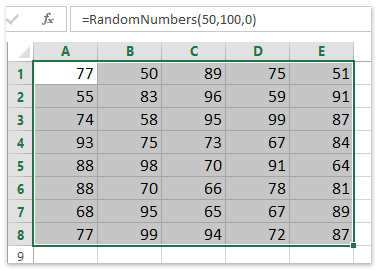
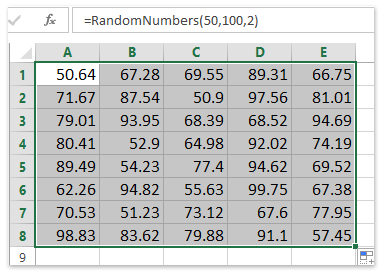
Kutools for Excelを使用して重複なしでランダムな整数/日付/時間を挿入する
Kutools for Excelの「ランダムデータを挿入する」機能を使用すると、重複なしで2つの数字の間のランダムな整数をExcelの選択範囲に挿入できます。次のように操作してください:
Kutools for Excel - Excel向けの300以上の必須ツールを搭載。永久に無料のAI機能をお楽しみください!今すぐダウンロード!
1. ランダムな整数を挿入したい範囲を選択し、次をクリックします: Kutools > 挿入 > ランダムデータを挿入する、スクリーンショットをご覧ください:

2. ランダムデータを挿入する ダイアログボックスで、 (1) クリック 整数 タブ、 (2) 「From」と「To」のボックスに、生成するランダムな整数の範囲を入力します、 (3) チェック 一意の値を生成する オプション、 (4) そして OK ボタンをクリックします。スクリーンショットをご覧ください:

この素晴らしい「ランダムデータを挿入する」機能は、重複なしでランダムな日付、重複なしでランダムな時間、ランダムな文字、および特定のカスタムリストからの重複なしのランダムデータの挿入もサポートしています。
Kutools for Excelを使用して重複なしでランダムな日付(週末を除く)を挿入する

Kutools for Excelを使用して重複なしでランダムな時刻データを挿入する

Kutools for Excelを使用して指定された文字列長を持つランダムな文字を挿入する

Kutools for Excelを使用して特定のカスタムリストから重複なしでランダムなデータを挿入する

関連記事:
最高のオフィス業務効率化ツール
| 🤖 | Kutools AI Aide:データ分析を革新します。主な機能:Intelligent Execution|コード生成|カスタム数式の作成|データの分析とグラフの生成|Kutools Functionsの呼び出し…… |
| 人気の機能:重複の検索・ハイライト・重複をマーキング|空白行を削除|データを失わずに列またはセルを統合|丸める…… | |
| スーパーLOOKUP:複数条件でのVLookup|複数値でのVLookup|複数シートの検索|ファジーマッチ…… | |
| 高度なドロップダウンリスト:ドロップダウンリストを素早く作成|連動ドロップダウンリスト|複数選択ドロップダウンリスト…… | |
| 列マネージャー:指定した数の列を追加 |列の移動 |非表示列の表示/非表示の切替| 範囲&列の比較…… | |
| 注目の機能:グリッドフォーカス|デザインビュー|強化された数式バー|ワークブック&ワークシートの管理|オートテキスト ライブラリ|日付ピッカー|データの統合 |セルの暗号化/復号化|リストで電子メールを送信|スーパーフィルター|特殊フィルタ(太字/斜体/取り消し線などをフィルター)…… | |
| トップ15ツールセット:12 種類のテキストツール(テキストの追加、特定の文字を削除など)|50種類以上のグラフ(ガントチャートなど)|40種類以上の便利な数式(誕生日に基づいて年齢を計算するなど)|19 種類の挿入ツール(QRコードの挿入、パスから画像の挿入など)|12 種類の変換ツール(単語に変換する、通貨変換など)|7種の統合&分割ツール(高度な行のマージ、セルの分割など)|… その他多数 |
Kutools for ExcelでExcelスキルを強化し、これまでにない効率を体感しましょう。 Kutools for Excelは300以上の高度な機能で生産性向上と保存時間を実現します。最も必要な機能はこちらをクリック...
Office TabでOfficeにタブインターフェースを追加し、作業をもっと簡単に
- Word、Excel、PowerPointでタブによる編集・閲覧を実現。
- 新しいウィンドウを開かず、同じウィンドウの新しいタブで複数のドキュメントを開いたり作成できます。
- 生産性が50%向上し、毎日のマウスクリック数を何百回も削減!
全てのKutoolsアドインを一つのインストーラーで
Kutools for Officeスイートは、Excel、Word、Outlook、PowerPoint用アドインとOffice Tab Proをまとめて提供。Officeアプリを横断して働くチームに最適です。
- オールインワンスイート — Excel、Word、Outlook、PowerPoint用アドインとOffice Tab Proが含まれます
- 1つのインストーラー・1つのライセンス —— 数分でセットアップ完了(MSI対応)
- 一括管理でより効率的 —— Officeアプリ間で快適な生産性を発揮
- 30日間フル機能お試し —— 登録やクレジットカード不要
- コストパフォーマンス最適 —— 個別購入よりお得